Android中尺寸单位杂谈
讲解一
在android系统中单位DP也就是DIP:device independent pixels(设备独立像素).
dip : device independent pixels(设备独立像素). 不同设备有不同的显示效果,这个和设备硬件有关,一般我们为了支持WVGA、HVGA和 QVGA 推荐使用这个,不依赖像素。
px : pixels(像素). 不同设备显示效果相同,一般我们HVGA代表320x480像素,这个用的比较多。
pt : point,是一个标准的长度单位,1pt=1/72英寸,用于印刷业,非常简单易用;
sp : scaled pixels(放大像素). 主要用于字体显示best for textsize。
dp也就是dip。这个和sp基本类似。如果设置表示长度、高度等属性时可以使用dp或sp。但如果设置字体,需要使用sp。dp是与密度 无关,sp除了与密度无关外,还与scale无关。如果屏幕密度为160,这时dp和sp和px是一样的。 1dp=1sp=1px,但如果使用px作单位,如果屏幕大小不变(假设还是3.2寸),而屏幕密度变成了320。那么原来TextView的宽度设成 160px,在密度为320的3.2寸屏幕里看要比在密度为160的3.2寸屏幕上看短了一半。但如果设置成160dp或160sp的话。系统会自动将 width属性值设置成320px的。也就是160 * 320 / 160。其中320 / 160可称为密度比例因子。也就是说,如果使用dp和sp,系统会根据屏幕密度的变化自动进行转换.
讲解二
2.1 使用尺寸(dimen)资源
我们可以使用一些常用的尺寸单位来定义一些文字尺寸、视图组件的宽和高等。尺寸资源是一个数字类型的数据,被定义在res/values/dimens.xml文件中。
2.1.1 Android中支持的尺寸单位
在计算机中一般我们会用到的尺寸单位有厘米(cm)、毫米(mm)、像素(px)、英尺(in)等。Android中支持的尺寸单位如表3.4所示。
表 Android中支持单位
| 单 位 表 示 |
单 位 名 称 |
单 位 说 明 |
| px |
像素 |
屏幕上的真实像素表示 |
| in |
英尺 |
基于屏幕的物理尺寸 |
续表
| 单 位 表 示 |
单 位 名 称 |
单 位 说 明 |
| mm |
毫米 |
基于屏幕的物理尺寸 |
| pt |
点 |
英尺的 1/72 |
| dp |
和密度无关的像素 |
相对屏幕物理密度的抽象单位 |
| sp |
和精度无关的像素 |
和 dp 类似 |
2.1.2 尺寸资源XML文件的定义
尺寸资源是定义在XML文件中的一些整型数值。有关尺寸资源的定义如表3.5所示。
表3.5 尺寸资源的定义和使用
| 资 源 位 置 |
res/values/dimens.xml |
| 尺寸 XML 文件格式 |
使用 <?xml version="1.0" encoding="utf-8"?> <resources> 根元素 <dimen> 子元素: <dimen name= dimen_name>dimen_value</dimen> |
| 获得尺寸资源的方法 |
getResources().getDimension() |
| 引用尺寸资源的格式 |
Java 代码中: R.dimen.dimen_name XML 文件中: @[package:]dimen/dimen_name |
2.1.3 尺寸资源XML文件的使用
下面还是通过一个实例来演示尺寸资源的用法。该实例在布局文件中添加一个TextView和一个Button,分别使用尺寸资源文件来定义它们的宽和高。
在工程的res/values/目录下创建一个dimens.xml尺寸资源文件。
- <? xml version = "1.0" encoding = "utf-8" ?>
- < resources >
- < dimen name = "text_width" > 150px </ dimen >
- < dimen name = "text_height" > 100px </ dimen >
- < dimen name = "btn_width" > 30mm </ dimen >
- < dimen name = "btn_height" > 10mm </ dimen >
- </ resources >
在工程的res/layout/目录下创建一个test_dimen.xml布局文件。在该布局文件中添加一个TextView和一个Button。TextView的宽和高引用尺寸资源来设置。Button的宽和高在代码中设置。
- <? xml version = "1.0" encoding = "utf-8" ?>
- < LinearLayout xmlns:android = "http://schemas.android.com/apk/res/android"
- android:orientation = "vertical" android:layout_width = "fill_parent"
- android:layout_height = "fill_parent" >
- < TextView
- android:text = "@string/test_dimen"
- android:id = "@+id/myDimenTextView01"
- android:layout_width = "wrap_content"
- android:layout_height = "wrap_content"
- android:width = "@dimen/text_width"
- android:height = "@dimen/text_height"
- android:background = "@color/red_bg"
- />
- < Button
- android:text = "@string/test_dimen1"
- android:id = "@+id/Button01"
- android:layout_width = "wrap_content"
- android:layout_height = "wrap_content" > </ Button >
- </ LinearLayout >
在com.amaker.dimen包中,创建一个TestDimensionActivity类。在该类顶部声明使用的Button视图组件,在onCreate()方法中实例化该组件,并定义尺寸资源设置其宽和高。
- package com.amaker.ch03.dimen;
- import android.app.Activity;
- import android.content.res.Resources;
- import android.os.Bundle;
- import android.widget.Button;
- import com.amaker.test.R;
- /**
- *
- * @author 郭宏志
- * 测试尺寸资源
- */
- public class TestDimensionActivity extends Activity {
- private Button myButton;
- @Override
- public void onCreate(Bundle savedInstanceState) {
- super.onCreate(savedInstanceState);
- // 设置当前Activity的内容布局视图
- setContentView(R.layout.test_dimen);
- // 通过findViewById方法获得Button实例
- myButton = (Button)findViewById(R.id.Button01);
- // 获得Resources 实例
- Resources r = getResources ();
- // 通过getDimension方法获得尺寸值
- float btn_h = r .getDimension(R.dimen.btn_height);
- float btn_w = r .getDimension(R.dimen.btn_width);
- // 设置按钮的宽
- myButton.setHeight((int)btn_h);
- // 设置按钮的高
- myButton.setWidth((int)btn_w);
- }
- }
运行程序,结果如图3.4所示。
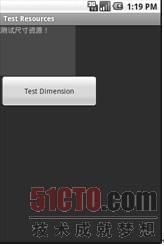 |
| 图3.4 尺寸资源应用 |